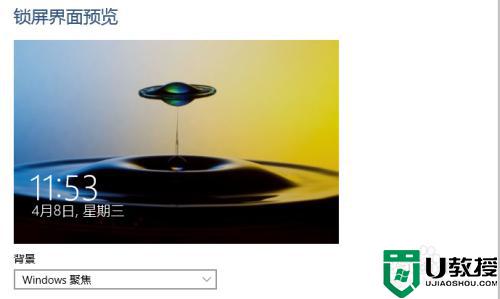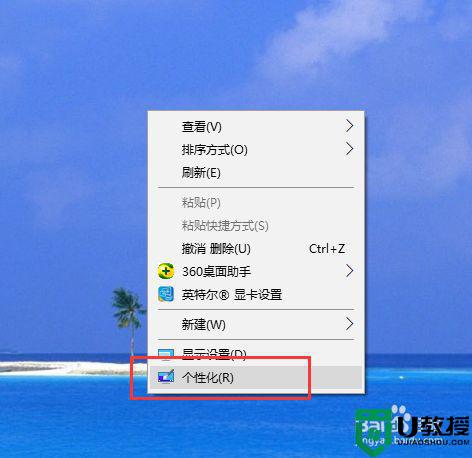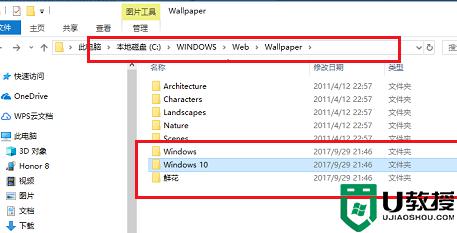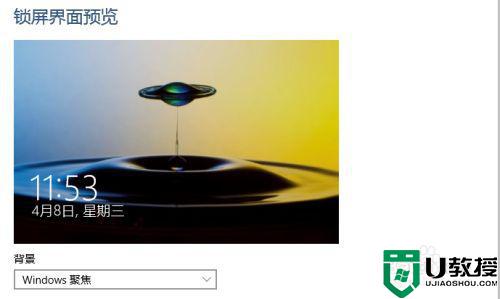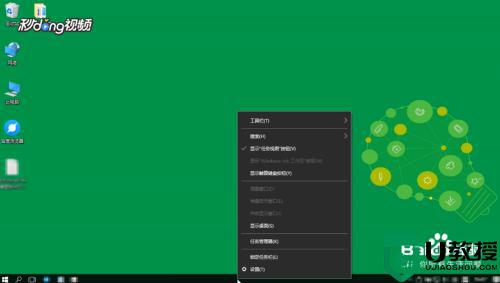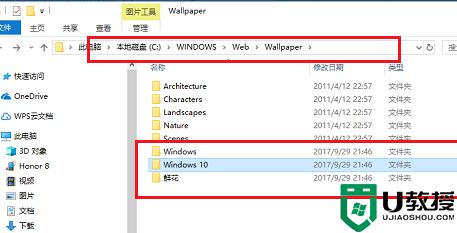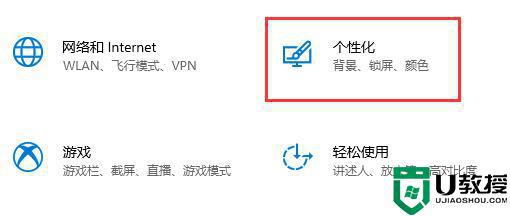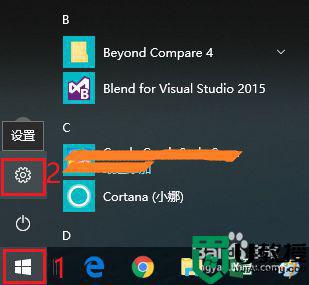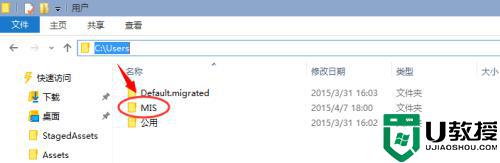win10锁屏壁纸在哪个文件夹 教你找到保存win10锁屏壁纸的位置
时间:2021-12-05作者:mei
win10电脑一段时间没使用会自动进入锁屏状态,默认情况下,win10锁屏壁纸是系统设置好的,追求个性化的用户想重新调整一下,那么就要找到锁屏壁纸文件夹,然后在进行设置。那么win10锁屏壁纸在哪个文件夹?关于此疑问,现在就来教你找到保存win10锁屏壁纸的位置。
1、win10系统壁纸默认保存在“C:WindowsWebWallpaper”路径下的Windows,Windows 10和鲜花这三个文件夹。
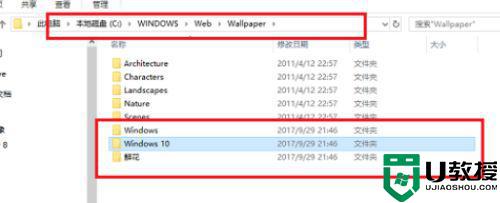
2、打开Windows 10文件夹,可以看到桌面壁纸图片。
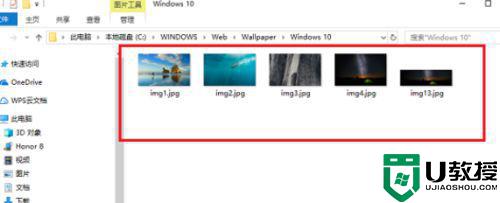
3、打开Windows文件夹,可以看到一张默认壁纸图片。
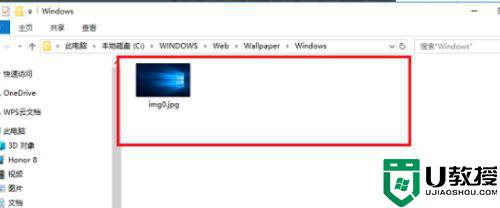
4、打开鲜花文件夹,可以看到另外一部分壁纸。
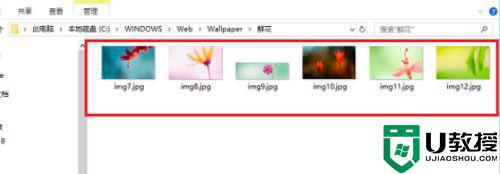
5、个人安装的壁纸在“C:Users(用户)xx(当前用户名)AppDataLocalMicrosoftWindowsThemes”路径下。
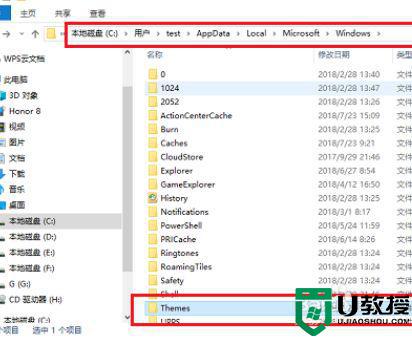
6、打开Themes文件夹,可以看到主题壁纸。

参考教程操作后,我们就能轻轻松松找到保存win10系统锁屏壁纸的位置,对锁屏壁纸有要求的小伙伴可以自定义设置一下。